Руководство пользователя iCloud
- Добро пожаловать!
-
-
- Вход на сайт iCloud.com и его использование
- Настройка и использование плиток домашней страницы
- Приглашения Apple
-
- Обзор приложения «Контакты» на сайте iCloud.com
- Просмотр контактов
- Создание или редактирование контактов
- Создание списков контактов и управление ими
- Поиск контактов
- Удаление контактов
- Восстановление контактов
- Импорт, экспорт и печать контактов
- Если не удается создать, импортировать, отредактировать или удалить контакты
-
- Добавление имеющегося домена
- Приобретение домена
- Добавление или удаление участников
- Перенос адресов пользовательских доменов электронной почты
- Разрешение на получение всех входящих электронных сообщений
- Импорт существующих электронных сообщений
- Создание и удаление адресов электронной почты
- Прекращение использования домена
- Keynote
-
- Обзор приложения «Почта» на сайте iCloud.com
-
- Создание и отправка сообщений электронной почты
- Сохранение и просмотр черновиков электронных сообщений
- Ответ на сообщения и переадресация сообщений
- Получение напоминания об ответе
- Добавление вложения
- Создание подписи к сообщениям
- Сохранение и поиск адресов электронной почты
- Настройка автоматического ответа
- Использование функции «Защита конфиденциальности в Почте»
- Печать сообщений
- Сочетания клавиш
- Numbers
- Pages
-
- Обзор приложения «Фото» на сайте iCloud.com
- Просмотр фото и видео
- Просмотр фотографий или видеозаписей по дате
- Скрытие фотографий и видеозаписей
- Загрузка фотографий
- Добавление или изменение названий, подписей или других метаданных
- Систематизация фотографий и видеозаписей
- Добавление фото и видео в избранное
- Воспроизведение слайд-шоу из фотографий
- Удаление и восстановление фотографий и видеозаписей
- Восстановление файлов и данных
- Использование iCloud на устройстве с Windows
- Дополнительная информация об использовании iCloud
- Legal notices and acknowledgements
- Copyright and trademarks

Создание заметок на сайте iCloud.com
Можно начать новую заметку и изменить форматирование строк или слов. Заметки сортируются по дате их изменения. Самые новые заметки перемещаются в начало списка.
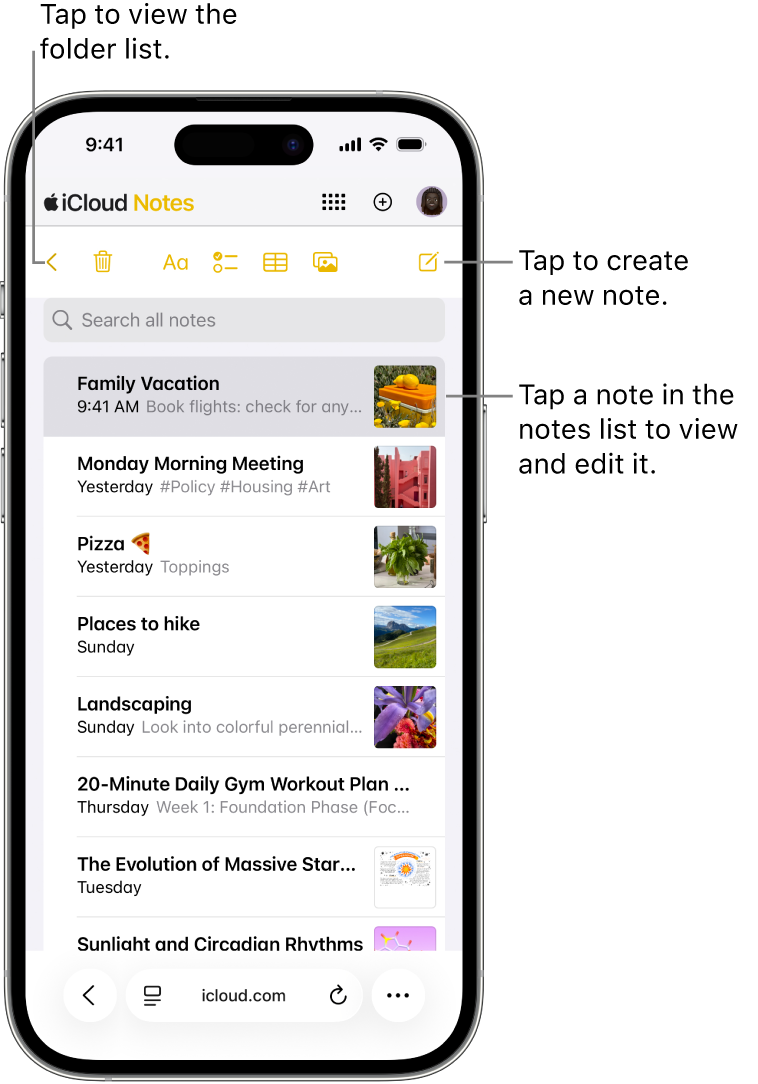
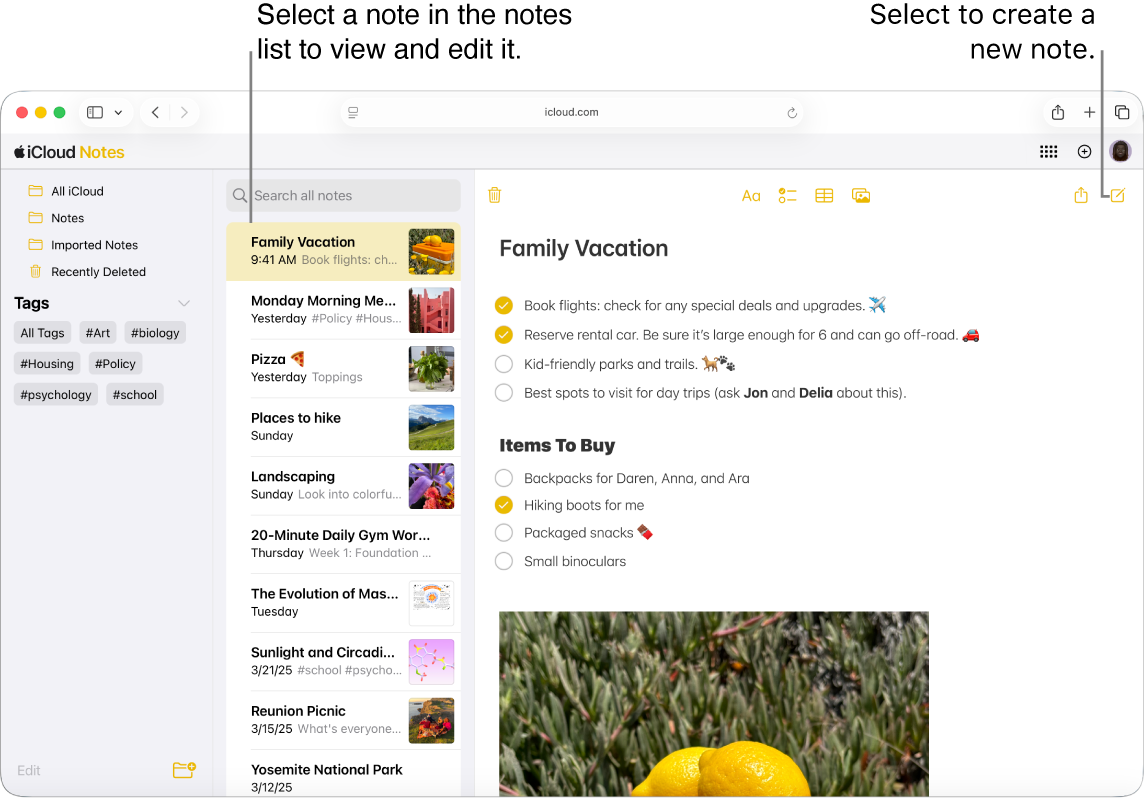
Примечание. На изображениях выше показано приложение «Заметки» на веб-сайте iCloud.com на телефоне и на компьютере. Вид на планшете может незначительно отличаться.
Откройте страницу icloud.com/notes и войдите в Аккаунт Apple (при необходимости).
В правом верхнем углу панели инструментов приложения «Заметки» нажмите значок
 .
. Если значок
 не отображается на телефоне или планшете, убедитесь, что список заметок открыт.
не отображается на телефоне или планшете, убедитесь, что список заметок открыт.Совет. Чтобы создать заметку на домашней странице iCloud.com, в углу плитки «Заметки» нажмите значок
 . Чтобы создать заметку из любого расположения на сайте iCloud.com, на панели инструментов нажмите значок
. Чтобы создать заметку из любого расположения на сайте iCloud.com, на панели инструментов нажмите значок  , а затем выберите «Заметка».
, а затем выберите «Заметка».Введите текст заметки.
Изменения сохраняются автоматически. Новая заметка появится в списке заметок, вы сможете найти ее по первым словам в заметке.
Чтобы изменить форматирование строк или слов в заметке, выделите нужный текст, на панели инструментов приложения «Заметки» нажмите значок
 и выберите формат, который необходимо применить.
и выберите формат, который необходимо применить.
После создания или редактирования заметок на сайте iCloud.com изменения автоматически отобразятся в приложении «Заметки» на устройствах, на которых выполнен вход с помощью того же Аккаунта Apple.
Для добавления объектов к заметкам используйте приложение «Заметки» на iPhone, iPad или компьютере Mac. Добавленные вложения можно просматривать или загружать в приложении «Заметки» на сайте iCloud.com, если на нем выполнен вход в тот же Аккаунт Apple.